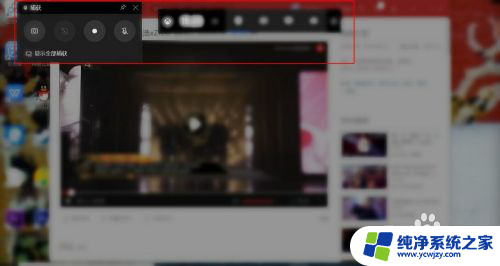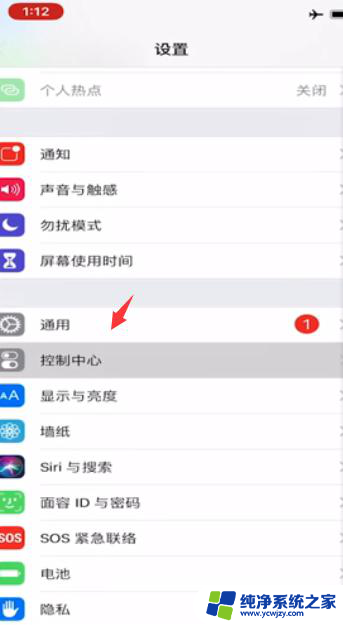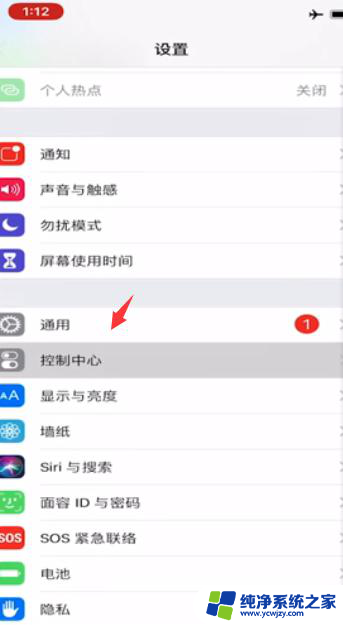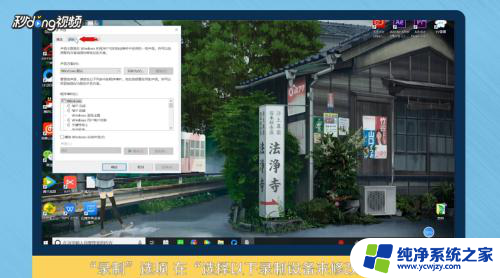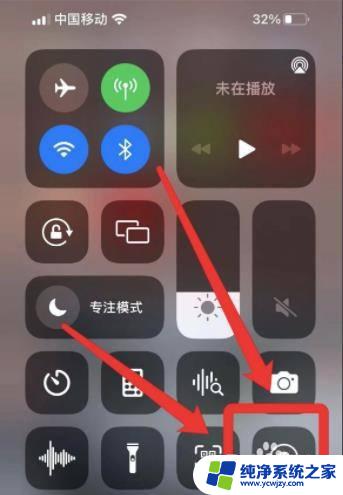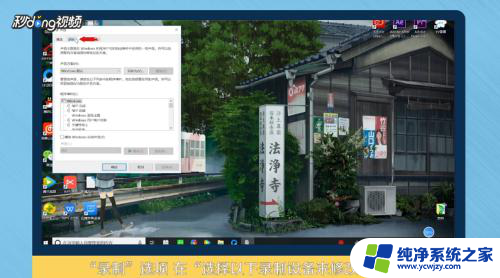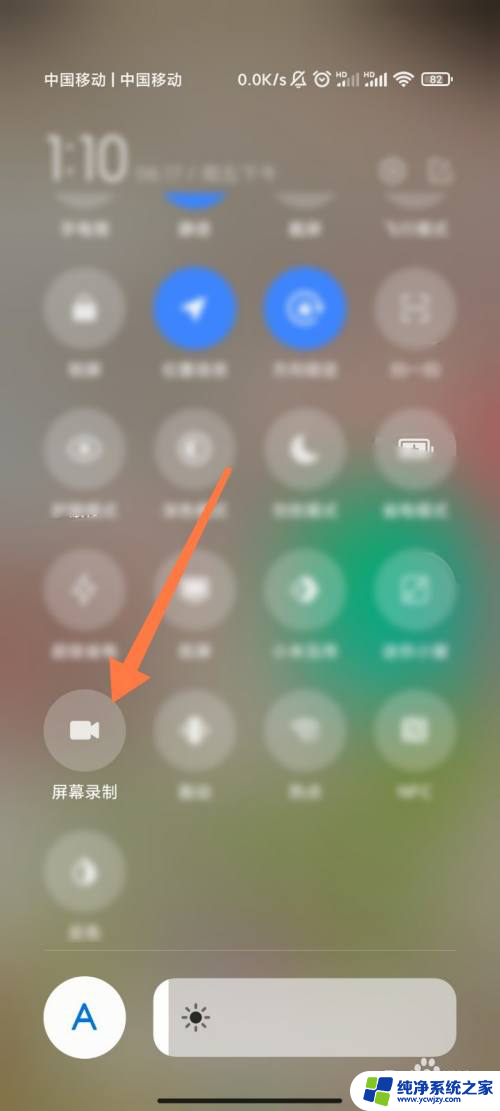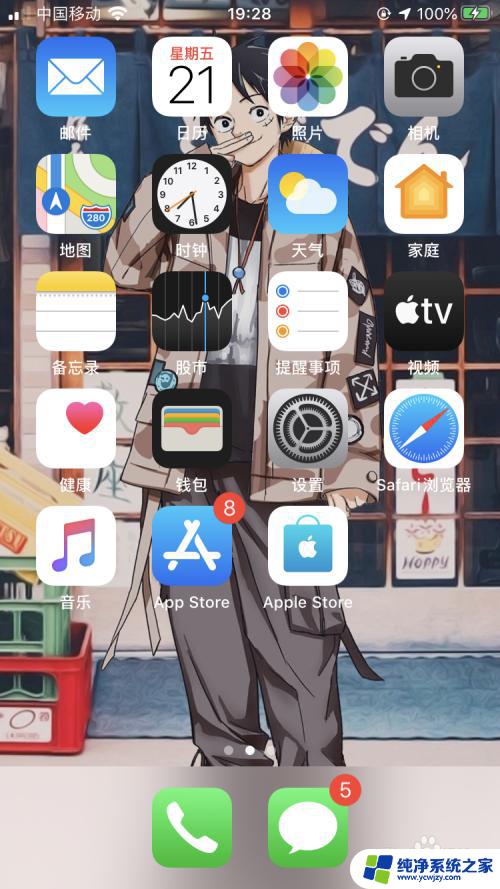录制屏幕怎么才能有声音 如何在电脑上录制屏幕视频带声音
更新时间:2024-01-15 13:04:28作者:yang
在现代科技快速发展的今天,屏幕录制已经成为许多人在电脑上进行工作、教学或娱乐的常见需求,仅仅录制屏幕画面可能无法满足所有的需求,因为一些场景需要配上声音才能更好地传达信息。如何才能在电脑上录制屏幕视频带有声音呢?本文将为大家介绍几种简便的方法,帮助您轻松实现屏幕录制和声音录制的完美结合。
方法如下:
1.首先打开需要录制的界面之后Win+G打开录制程序。
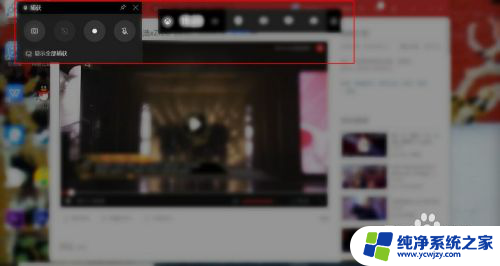
2.然后也可以在下端搜索G点击打开录制程序。
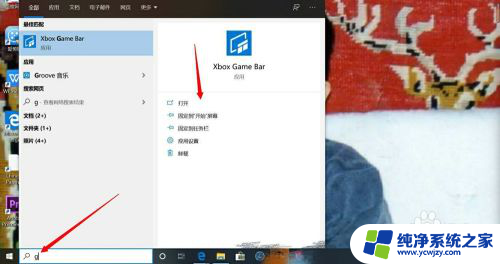
3.之后点击录制,就可以开始录制屏幕操作视频了。
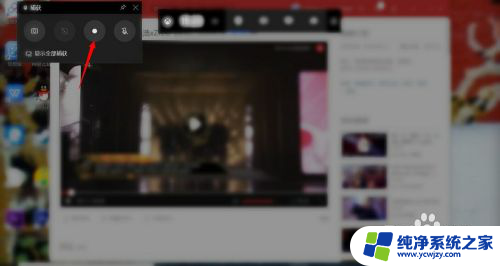
4.接下来录制完成点击停止录制就会自动保存视频。
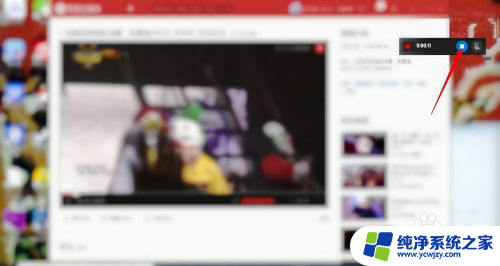
5.然后再次打开录制程序,点击“显示全部捕获”。
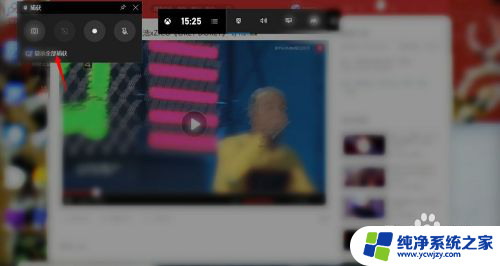
6.之后可以找到录制完成的视频,打开所在的文件夹或者删除。
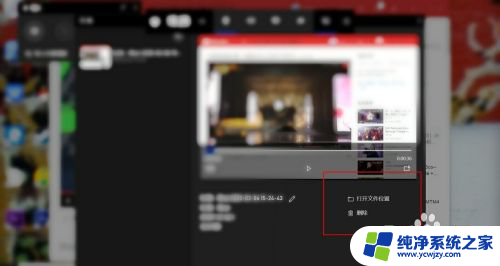
7.最后提示录制设置可以点击设置进行设置以及不可以在桌面开始录屏。
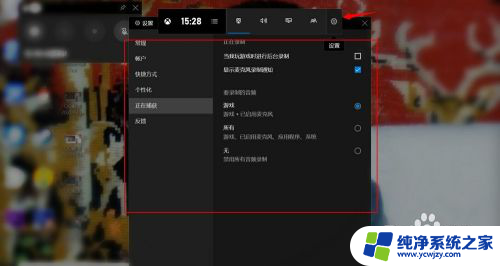

以上是关于如何录制有声屏幕的全部内容,如果您还不清楚,您可以按照小编提供的方法进行操作,希望这能对大家有所帮助。